⑴想让自己的win系统看起来更美、更现代化吗?依靠系统自带的设置,恐怕是很难实现了,但作为一个开放的平台,win系统是允许你通过各种免费、收费以及开源程序来优化win,促使win更现代化,下面小编就为大家分享款应用程序,让你的win焕然一新!
⑵要定制Windows ,你可以从微软商店安装主题,改变纯色,选择不同的图片或幻灯片,并改变桌面的外观。
⑶还有各种其他方法来定制你的Windows 设备。外媒Windows Latest在本文中强调了用户可以下载和安装的最佳定制应用程序,以使你的Windows 体验超现代化。
⑷、TaskbarX
⑸TaskBarX是一款很受欢迎的应用,它位于Windows 的系统托盘上,设计目的是将你的图标、快捷方式和打开的应用放在屏幕底部。
⑹Windows 的TaskbarX应用程序允许你将图标居中,并通过模糊效果、透明度或类似流畅设计的acrylic效果改变任务栏的外观。
⑺你可以从下面链接下载TaskBarX。如果你想支持开发者,你可以支付美元在微软商店购买该应用。
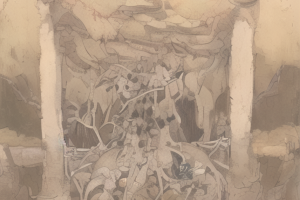
⑻从Github(点此直接跳转获取TaskbarX。
⑼从微软商店(点此直接跳转购买TaskbarX。
⑽、EarTrumpet
⑾据悉,EarTrumpet是一款具有现代、简洁、友好用户界面的音量控制应用。EarTrumpet取代了Windows 默认的基于任务栏的音量控制,让你在Windows 设备上浏览各种音频设备变得更加简单。
⑿EarTrumpet还内置了音量混合器,可以让你管理默认的音频设备,并改变单个应用程序的音量。
⒀此外,开发者还加入了一个选项,当网站开始在后台播放时,可以快速将谷歌和微软Edge等网络浏览器静音。
⒁EarTrumpet在任务栏中放置了音量控制器,你可以通过点击声音图标来访问它。
⒂安装EarTrumpet后,你可以关闭Windows 中自带的默认音量控制功能。
⒃要关闭默认控制功能,打开Windows搜索,搜索“打开或关闭系统图标” ,然后关闭音量控制功能。
⒄你可以从微软商店(点此直接跳转下载并安装EarTrumpet .。
⒅、QuickLook
⒆苹果macOS的Quick Look特性相当方便,它提供了很好的方法,不用启动应用就能快速浏览某样东西。
⒇通过Quick Look功能,你可以按空格键预览照片、文档内容等。你也可以在Windows 上通过微软商店的应用获得类似macOS的Quick Look功能。
⒈你可以从微软商店下载一款名为“QuickLook”的应用,在Windows 上预览大多数文件,而无需加载实际应用。
⒉QuickLook是完全免费的,你可以预览.jpg、.png、.txt、文档等文件类型。当应用程序安装并在后台运行时,你可以点击空格键打开预览,再次点击空格键关闭预览。
⒊默认情况下,该应用会将自己添加到启动程序列表中,每次Windows开机时它都会启动。
⒋QuickLook也可以从微软商店(点此直接跳转下载。
⒌、类 Spotlight 沉浸式搜索体验
⒍微软PowerToys实用工具在Windows 中增加了新的搜索框,帮助你快速找到并打开应用、文件夹或文件。PowerToys Run类似于macOS的Spotlight搜索,输入Alt+Space键盘快捷键即可启动。
⒎与Windows搜索不同,这款搜索工具还允许你搜索进程。你甚至可以把它当做计算器使用,而且它的工作速度比Windows搜索更快。
⒏你可以从Github(点此直接跳转下载PowerToys。
⒐、Files UWP
⒑Files UWP是第三方开发者推出的Windows 文件资源管理器的现代替代品。它使用流畅设计,完全支持亮色或黑暗模式,并且还使用了与Windows 操作系统相匹配的图标。
⒒除了现代化的用户界面外,Files UWP还带有标签页支持,允许你同时打开多个文件夹和文件位置的新标签。
⒓唯一的问题是,当你经常加载多个位置、文件夹或访问文件时,该应用程序会变得很慢。
⒔该应用目前处于预览版,你可以从微软商店(点此直接跳转下载。